# man 5 firewalld.zones防火墙
基本概念
netfilter
Linux 内核包含一个强大的网络过滤子系统 netfilter。netfilter 子系统允许内核模块对遍历系统的每个网络数据包进行检查。这表示在任何传入、传出或转发的网络数据包到达用户空间中的组件之前,都可以通过编程方式检查、修改、丢弃或拒绝。netfilter 是 RHEL 7 计算机上构建防火墙的主要构建块。
尽管系统管理员理论上可以编写自己的内核模块以与 netfilter 交互,但通常不会这样做。取而代之,会使用其他程序来与 netfilter 交互。这些程序中,最常见和最知名的是 iptables。在先前的 RHEL 版本中,iptables 是与内核 netfilter 子系统交互的主要方法,在 RHEL 7 以后引入了一种与 netfilter 交互的新方法,即 firewalld。
| iptables | firewalld |
|---|---|
iptables 是一个更底层的工具,使用该工具正确管理防火墙更具有挑战性。此外,它仅能调整 IPv4 防火墙规则。为保证更完整的防火墙覆盖率,需要使用其他实用程序,例如用于 IPv6 的 ip6tables 和用于软件桥的 ebtables。 |
firewalld 构建在 iptables 之上,是对 iptables 的封装,是 RHEL 7 引入的与 netfilter 交互的新工具。firewalld 是一个可以配置和监控系统防火墙规则的系统守护进程。应用可以通过 DBus 消息系统与 firewalld 通信以请求打开端口,此功能可以禁用或锁定。该守护进程不仅涵盖 IPv4、IPv6,还可能涵盖 ebtables 设置。firewalld 守护进程从 firewalld 软件包安装。此软件包属于 base 安装的一部分,但不属于 minimal 安装的一部分。 |
firewalld
相比较 iptables 控制网络防火墙的配置,firewalld 对常见安全操作基于服务进行了预先定制,这样极大的降低了防火墙配置的复杂度。firewalld 可以配置所有网络的安全过滤策略,包括 IPv4、IPv6、网络桥接等。
firewalld 将所有网络流量分为多个区域,从而进一步简化防火墙管理。根据网络数据包源 IP 地址或传入网络接口等条件,流量将转入相应区域的防火墙规则。每个区域都可以具有自己的要打开或关闭的端口和服务列表。为检查哪个区域用于传入连接,firewalld 使用以下逻辑,第一个匹配的规则胜出:
-
如果传入包的源地址与区域的某个源规则设置相匹配,该包将通过该区域进行路由。
-
如果包的传入接口与区域的过滤器设置匹配,则将使用该区域。
-
否则将使用默认区域。默认区域不是单独的区域,而是指向系统上定义的某个其他区域。
对于传入系统的每个网络数据包,将首先检查其源地址。如果该源地址关联到特定区域,则将以该区域的规则分析数据包。如果该源地址未关联到某个区域,则将使用默认传入网络接口的区域。如果出于某种原因,网络接口未与某个区域关联,则将使用默认区域。默认区域本身不是一个单独的区域;它是其他区域中的一个。默认情况下会使用 public 区域,但系统管理员可以更改此默认值。
大多数区域会允许与特定端口和协议(“631/udp”)或预定义服务(“ssh”)的列表匹配的流量通过防火墙。如果流量不与允许的端口/协议或服务匹配,则通常会被拒绝。(trusted 区域默认情况下允许所有流量,它是此规则的一个例外。)
预定义区域(zone)
firewalld 随附一些预定义区域,它们适合于多种用途。默认区域设置为 public,如果不进行任何更改,将为接口分配 public。lo 接口被视为在 trusted 区域中。下表详细说明了安装时这些区域的配置,但系统管理员可以对这些区域进行自定义,使其具有不同的设置。默认情况下,如果传入流量属于系统启动的通信的一部分,则所有区域都允许这些传入流量和所有传出流量。
| 名称 | 配置 |
|---|---|
trusted |
允许所有传入流量。 |
home |
除非与传出流量相关,或与 ssh、mdns、ipp-client、samba-client 或 dhcpv6-client 预定义服务匹配,否则拒绝传入流量。 |
internal |
除非与传出流量相关,或与 ssh、mdns、ipp-client、samba-client 或 dhcpv6-client 预定义服务匹配,否则拒绝传入流量(一开始与 home 区域相同)。 |
work |
除非与传出流量相关,或与 ssh、ipp-client 或 dhcpv6-client 预定义服务匹配,否则拒绝传入流量。 |
public |
除非与传出流量相关,或与 ssh 或 dhcpv6-client 预定义服务匹配,否则拒绝传入流量。新添加的网络接口的默认区域。 |
external |
除非与传出流量相关,或与 ssh 预定义服务匹配,否则拒绝传入流量。通过此区域转发的 IPv4 传出流量将进行伪装,以使其看起来像是来自传出网络接口的 IPv4 地址。 |
dmz |
除非与传出流量相关,或与 ssh 预定义服务匹配,否则拒绝传入流量。 |
block |
除非与传出流量相关,否则拒绝所有传入流量。 |
drop |
除非与传出流量相关,否则丢弃所有传入流量(甚至不产生包含 ICMP 错误的响应)。 |
预定义服务
firewalld 还随附一些预定义服务。这些服务定义可用于方便地允许特定网络服务的流量通过防火墙。下表详细说明了防火墙区域默认配置中使用的预定义服务的配置。
| 名称 | 配置 |
|---|---|
ssh |
本地 SSH 服务器。到 22/tcp 的流量 |
dhcpv6-client |
本地 DHCPv6 客户端。到 fe80::/64 IPv6 网络中 546/udp 的流量 |
ipp-client |
本地 IPP 打印。到 631/udp 的流量。 |
samba-client |
本地 Windows 文件和打印共享客户端。到 137/udp 和 138/udp 的流量。 |
mdns |
多播 DNS (mDNS) 本地链路名称解析。到 5353/udp 指向 224.0.0.251 (IPv4) 或 ff02::fb (IPv6) 多播地址的流量。 |
# firewall-cmd --get-services
amanda-client bacula bacula-client dhcp dhcpv6 dhcpv6-client dns ftp high-availability http https imaps ipp ipp-client ipsec kerberos kpasswd ldap ldaps libvirt libvirt-tls mdns mountd ms-wbt mysql nfs ntp openvpn pmcd pmproxy pmwebapi pmwebapis pop3s postgresql proxy-dhcp radius rpc-bind samba samba-client smtp ssh telnet tftp tftp-client transmission-client vnc-server wbem-https防火墙配置
三种方式可以用来配置防火墙:
-
直接编辑
/etc/firewalld/中的配置文件 -
使用
firewall-config图形工具 -
使用
firewall-cmd命令行工具
firewall-config
firewall-config 是一个图形工具,可用于更改和检查 firewalld 正在运行的内存中配置和持久的磁盘上配置。firewall-config 工具可从 firewall-config 软件包安装。安装后,firewall-config 可从命令行作为 firewall-config 启动,也可以从 Applications → Sundry → Firewall 菜单启动。如果非特权用户启动 firewall-config,则将提示输入 root 用户密码才能继续。
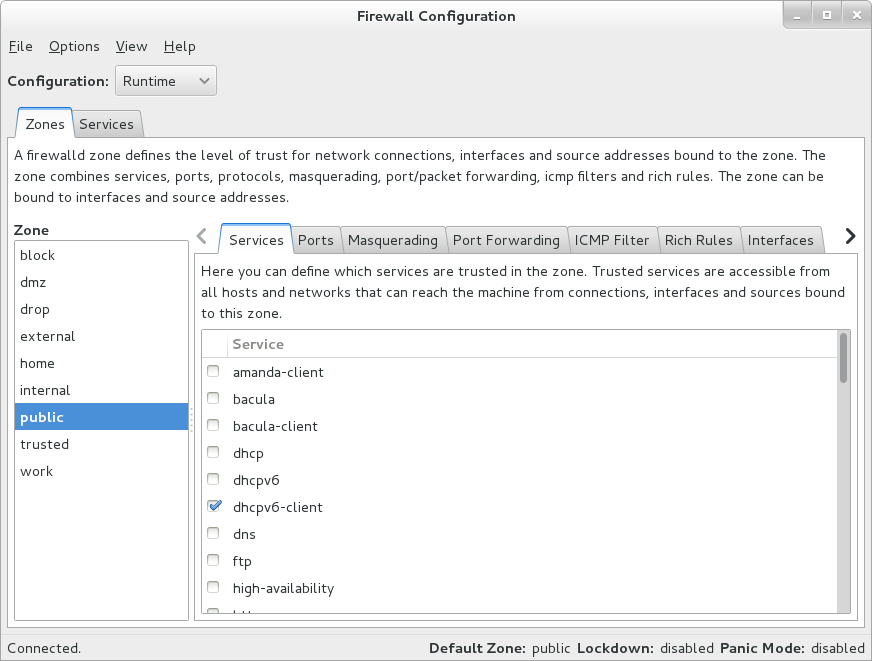
在 firewall-config 的主屏幕上,系统管理员可以选择修改当前的内存中配置,也可以选择修改将在重新启动/重新加载 firewalld 后使用的持久的磁盘上配置。通过配置下拉菜单可实现此选择。在大多数情况下,系统管理员希望调整持久(永久)配置,然后使用 Options → Reload Firewalld 菜单条目来激活更改。
要修改区域,请在左侧的区域菜单中选择该区域。可以分别在右侧的接口和源选项卡中分配网络接口和源 IP 地址/范围。
可通过两种方式打开端口:
-
在服务选项卡中放置复选标记到端口前面
-
在该区域的端口选项卡中添加新端口
如果需要在多个区域中打开一组特定的端口,系统管理员也可以为这些端口定义服务。可在窗口顶部的服务选项卡中完成此操作。
其他未指定的连接的 default 区域可在 Options → Change Default Zone 下更改。
|
Note
|
只有在下次重新启动或重新加载 firewalld 服务单元后,永久配置中所做的所有更改才会生效。与此类似,重新加载或重新启动 firewalld 服务后,运行时配置中所做的所有更改都不会被保留。 |
firewall-cmd
对于更喜欢在命令行中操作或是出于某种原因无法使用图形环境的系统管理员,还有一个命令行客户端可以与 firewalld 交互,即 firewall-cmd。firewall-cmd 作为主 firewalld 软件包的一部分安装。firewall-cmd 可以执行 firewall-config 能够执行的相同操作。
下表列出一些常用 firewall-cmd 命令及其说明。请注意,除非另有指定,否则几乎所有命令都作用于运行时配置,当指定 --permanent 选项时除外。列出的许多命令都采用 --zone=<ZONE> 选项来确定所影响的区域。
| 命令 | 说明 |
|---|---|
--get-default-zone |
查询当前默认区域。 |
--set-default-zone=<ZONE> |
设置默认区域。此命令会同时更改运行时配置和永久配置。 |
--get-zones |
列出所有可用区域。 |
--get-active-zones |
列出当前正在使用的所有区域(具有关联的接口或源)及其接口和源信息。 |
--add-source=<CIDR> [--zone=<ZONE>] |
将来自 IP 地址或网络/子网掩码 <CIDR> 的所有流量路由到指定区域。如果未提供 --zone= 选项,则将使用默认区域。 |
--remove-source=<CIDR> [--zone=<ZONE>] |
从指定区域中删除用于路由来自 IP 地址或网络/子网掩码 <CIDR> 的所有流量的规则。如果未提供 --zone= 选项,则将使用默认区域。 |
--add-interface=<INTERFACE> [--zone=<ZONE>] |
将来自 <INTERFACE> 的所有流量路由到指定区域。如果未提供 --zone= 选项,则将使用默认区域。 |
--change-interface=<INTERFACE> [--zone=<ZONE>] |
将接口与 <ZONE> 而非其当前区域关联。如果未提供 --zone= 选项,则将使用默认区域。 |
--list-all [--zone=<ZONE>] |
列出 <ZONE> 的所有已配置接口、源、服务和端口。如果未提供 --zone= 选项,则将使用默认区域。 |
--list-all-zones |
检索所有区域的所有信息。(接口、源、端口、服务等) |
--add-service=<SERVICE> [--zone=<ZONE>] |
允许到 <SERVICE> 的流量。如果未提供 --zone= 选项,则将使用默认区域。 |
--add-port=<PORT/PROTOCOL> [--zone=<ZONE>] |
允许到 <PORT/PROTOCOL> 端口的流量。如果未提供 --zone= 选项,则将使用默认区域。 |
--remove-service=<SERVICE> [--zone=<ZONE>] |
从区域的允许列表中删除 <SERVICE>。如果未提供 --zone= 选项,则将使用默认区域。 |
--remove-port=<PORT/PROTOCOL> [--zone=<ZONE>] |
从区域的允许列表中删除 <PORT/PROTOCOL> 端口。如果未提供 --zone= 选项,则将使用默认区域。 |
--reload |
丢弃运行时配置并应用持久配置 |
# firewall-cmd --set-default-zone=dmz
# firewall-cmd --permanent --zone=internal --add-source=192.168.0.0/24
# firewall-cmd --permanent --zone=internal --add-service=mysql
# firewall-cmd --reload配置防火墙允许 https
# yum -y install httpd mod_ssl
# echo 'I am alive' > /var/www/html/index.html
# systemctl enable httpd.service && systemctl start httpd.service# systemctl mask iptables
# systemctl mask ip6tables
# systemctl status firewalld.service# firewall-cmd --permanent --zone=public --add-service=https
# firewall-cmd --reload$ curl -k http://server0.example.com
curl: (7) Failed connect to server0.example.com:80; No route to host
$ curl -k https://server0.example.com
I am alive服务器 DMZ 保护
本部分应用场景需求如下:
-
服务器上安装 httpd 和 mod_ssl 软件包。
-
服务器上启用和启动 httpd.service。
-
在您的内部 Web 开发者完成实际应用程序之前,Web 服务器应使用文本 KYLINSOONG! 来提供占位符页面。
-
服务器上启用和启动 firewalld。
-
服务器上的 firewalld 配置必须对所有未指定连接使用 dmz 区域。
-
来自 172.25.X.0/24 子网的流量必须路由到 work 区域。
-
work 区域应打开 https 需要的所有端口,并且应过滤未加密的 http 流量。
# yum -y install httpd httpd-manual mod_ssl
# echo 'KYLINSOONG!' > /var/www/html/index.html
# systemctl enable httpd.service && systemctl start httpd.service && systemctl status httpd.service# systemctl status firewalld.service
firewalld.service - firewalld - dynamic firewall daemon
Loaded: loaded (/usr/lib/systemd/system/firewalld.service; enabled)
Active: active (running) since Fri 2018-08-10 01:55:54 CST; 12min ago
Main PID: 466 (firewalld)
CGroup: /system.slice/firewalld.service
└─466 /usr/bin/python -Es /usr/sbin/firewalld --nofork --nopid
Aug 10 01:55:54 localhost systemd[1]: Started firewalld - dynamic firewall daemon.# firewall-cmd --set-default-zone=dmz# firewall-cmd --permanent --zone=work --add-source=172.25.0.0/24# firewall-cmd --permanent --zone=work --add-service=https# firewall-cmd --reload# firewall-cmd --get-default-zone
dmz
# firewall-cmd --get-active-zones
dmz
interfaces: eth0
work
sources: 172.25.0.0/24
# firewall-cmd --zone=work --list-all
work
interfaces:
sources: 172.25.0.0/24
services: dhcpv6-client https ipp-client ssh
ports:
masquerade: no
forward-ports:
icmp-blocks:
rich rules:# curl -k https://server0.example.com
KYLINSOONG!Rich Rules
基本概念
除了 firewalld 提供的常规区域和服务语法之外,管理员还有另外两种选项来添加防火墙规则:direct rules 和 rich rules。
Direct rule
Direct rules 允许管理员将手动编码的 {ip,ip6,eb}tables 规则插入到 firewalld 管理的区域中。尽管这些规则很强大,并且暴露的内核 netfilter 子系统功能不会通过其他方式暴露,但可能难以管理。Direct rules 所提供的灵活性也低于标准规则和 Rich rules。
# man 1 firewall-cmd
# man 5 firewalld.direct除非将直接规则显式插入到由 firewalld 管理的区域,否则将首先解析直接规则,然后才会解析任何 firewalld 规则。
# firewall-cmd --direct --permanent --add-chain ipv4 raw blacklist
# firewall-cmd --direct --permanent --add-rule ipv4 raw PREROUTING 0 -s 192.168.0.0/24 -j blacklist
# firewall-cmd --direct --permanent --add-rule ipv4 raw blacklist 0 -m limit --limit 1/min -j LOG --log-prefix "blacklisted"
# firewall-cmd --direct --permanent --add-rule ipv4 raw blacklist 1 -j DROPRich rules
Rich rules 为管理员提供了一种表达性语言,通过这种语言可表达 firewalld 的基本语法中未涵盖的自定义防火墙规则;例如,仅允许从单个 IP 地址(而非通过某个区域路由的所有 IP 地址)连接到服务。Rich rules 可用于表达基本的允许/拒绝规则,但是也可以用于配置记录(面向 syslog 和 auditd)以及 port forwards,masquerading,流量限制等。
rule
[source]
[destination]
service|port|protocol|icmp-block|masquerade|forward-port
[log]
[audit]
[accept|reject|drop]规则的几乎每个单一元素都能够以 option=value 形式来采用附加参数。
# man 1 firewall-cmd
# man 5 firewalld.richlanguage规则排序
一旦向某个区域(一般是指防火墙)中添加了多个规则,规则的排序便会在很大程度上影响防火墙的行为。
对于所有区域,区域内规则的基本排序是相同的:
-
为该区域设置的任何 port forwarding 和 masquerading
-
为该区域设置的任何记录规则。
-
为该区域设置的任何拒绝规则。
-
为该区域设置的任何拒绝规则。
在所有情况下,第一个匹配项都将胜出。如果区域中的任何规则与数据包均不匹配,那么通常会拒绝该数据包,但是区域可能具有不同默认值;例如,trusted 区域将接受任何不匹配的数据包。此外,在匹配某个记录规则后,将继续正常处理数据包。
直接规则是个例外。对于大部分直接规则,将首先进行解析,然后再由 firewalld 进行任何其他处理,但是直接规则语法允许管理员在任何区域中的任何位置插入任何规则。
测试和调试
为了便于测试和调试,几乎所有规则都可以与超时一起添加到运行时配置。当包含超时的规则添加到防火墙时,计时器便针对该规则开始倒计时。一旦规则的计时器达到零秒,便从运行时配置中删除该规则。
在使用远程防火墙时,使用超时会是一种极其有用的工具,特别是在测试更复杂的规则集时。如果规则有效,则管理员可以再次添加该规则,但使用 --permanent 选项(或者至少不包含超时)。如果规则没有按预期运行,甚至可能将管理员锁定而使其无法进入系统,那么规则将被自动删除,以允许管理员继续其工作。
通过在启用规则的 firewall-cmd 的结尾添加选项 --timeout=<TIMEINSECONDS>,即可向运行时规则中添加超时。
使用 Rich rules
firewall-cmd 有四个选项可用于处理富规则。所有这些选项都可以与常规的 --permanent 或 --zone=<ZONE> 选项组合使用。
| 选项 | 说明 |
|---|---|
--add-rich-rule='<RULE>' |
向指定区域中添加 <RULE>,如果未指定区域,则向默认区域中添加。 |
--remove-rich-rule='<RULE>' |
从指定区域中删除 <RULE>,如果未指定区域,则从默认区域中删除。 |
--query-rich-rule='<RULE>' |
查询 <RULE> 是否已添加到指定区域,如果未指定区域,则为默认区域。如果规则存在,则返回 0,否则返回 1。 |
--list-rich-rules |
输出指定区域的所有富规则,如果未指定区域,则为默认区域。 |
任何已配置的 Rich rules 还将显示在 firewall-cmd --list-all 和 firewall-cmd --list-all-zones 的输出中。
# firewall-cmd --permanent --zone=classroom --add-rich-rule='rule family=ipv4 source address=192.168.0.11/32 reject'# firewall-cmd --add-rich-rule='rule service name=ftp limit value=2/m accept'# firewall-cmd --permanent --add-rich-rule='rule protocol value=esp drop'# firewall-cmd --permanent --zone=vnc --add-rich-rule='rule family=ipv4 source address=192.168.1.0/24 port port=7900-7905 protocol=tcp accept'日志记录
调试或监控防火墙时,记录已接受或已拒绝的连接很有用。firewalld 可以通过两种方法来实现此目的:记录到 syslog,或者将消息发送到由 auditd 管理的内核 audit 子系统。在这两种情况下,记录可以配置速率限制。速率限制确保系统日志文件填充消息的速率不会使系统无法跟上或者填充其所有磁盘空间。
Rich Rules 记录到 syslog 的基本语法为:
log [prefix="<PREFIX TEXT>" [level=<LOGLEVEL>] [limit value="<RATE/DURATION>"]-
<LOGLEVEL> - 是 emerg、alert、crit、error、warning、notice、info 或 debug 之一
-
<DURATION> - 是 s(表示秒)、m(表示分钟)、h(表示小时)或 d(表示天)之一。例如,limit value=3/m 会将日志消息限制为每分钟最多三条。
用于记录到审计子系统的基本语法为:
audit [limit value="<RATE/DURATION>"]速率限制的配置方式与 syslog 记录相同。
# firewall-cmd --permanent --zone=work --add-rich-rule='rule service name="ssh" log prefix="ssh " level="notice" limit value="3/m" accept# firewall-cmd --add-rich-rule='rule family=ipv6 source address="2001:db8::/64" service name="dns" audit limit value="1/h" reject' --timeout=300配置防火墙允许单一客户端连接
本部分的业务场景如下:
-
服务器上启动 Web 服务器在试运行阶段
-
只允许某特定的测试机器连接服务器进行测试
-
需要记录网络限制转发信息到日志
-
由于这可能会生成大量日志条目,应将这种记录限制为每秒最多三条消息
-
所有日志消息都应以“NEW HTTP ”消息作为前缀。
# yum install -y httpd httpd-manual
# echo 'KYLINSOONG!' > /var/www/html/index.html
# systemctl enable httpd.service && systemctl start httpd.service && systemctl status httpd.service# firewall-cmd --permanent --add-rich-rule='rule family=ipv4 source address=172.25.0.10/32 service name="http" log level=notice prefix="NEW HTTP " limit value="3/s" accept'
# firewall-cmd --reload# for i in {1..5} ; do curl http://server0.example.com ; done
KYLINSOONG!
KYLINSOONG!
KYLINSOONG!
KYLINSOONG!
KYLINSOONG!# tail -n 3 /var/log/messages
Aug 9 16:06:10 localhost kernel: NEW HTTP IN=eth0 OUT= MAC=52:54:00:00:00:0b:52:54:00:00:00:0a:08:00 SRC=172.25.0.10 DST=172.25.0.11 LEN=60 TOS=0x00 PREC=0x00 TTL=64 ID=13282 DF PROTO=TCP SPT=44152 DPT=80 WINDOW=14600 RES=0x00 SYN URGP=0
Aug 9 16:06:11 localhost kernel: NEW HTTP IN=eth0 OUT= MAC=52:54:00:00:00:0b:52:54:00:00:00:0a:08:00 SRC=172.25.0.10 DST=172.25.0.11 LEN=60 TOS=0x00 PREC=0x00 TTL=64 ID=2384 DF PROTO=TCP SPT=44153 DPT=80 WINDOW=14600 RES=0x00 SYN URGP=0
Aug 9 16:06:11 localhost kernel: NEW HTTP IN=eth0 OUT= MAC=52:54:00:00:00:0b:52:54:00:00:00:0a:08:00 SRC=172.25.0.10 DST=172.25.0.11 LEN=60 TOS=0x00 PREC=0x00 TTL=64 ID=27062 DF PROTO=TCP SPT=44154 DPT=80 WINDOW=14600 RES=0x00 SYN URGP=0网络地址转换 (NAT)
网络地址转换即Network Address Translation(NAT)。
firewalld 支持两种类型的网络地址转换 (NAT):伪装(Masquerading)和端口转发(Port forwarding)。可以在基本级别使用常规 firewall-cmd 规则来同时配置这两者,更高级的转发配置可以使用 Rich Rules 来完成。这两种形式的 NAT 会在发送包之前修改包的某些方面,如源或目标。
伪装(Masquerading)
通过伪装,系统会将并非直接寻址到自身的包转发到指定接收方,同时将通过的包的源地址更改为其自己的公共 IP 地址。防火墙对这些传入的包应答时,会将目标地址修改为原始主机的地址并发送包。这通常在网络边缘上使用,以便为内部网络提供 Internet 访问。伪装是一种形式的网络地址转换 (NAT)。
下图为伪装(Masquerading)的一个场景示例:
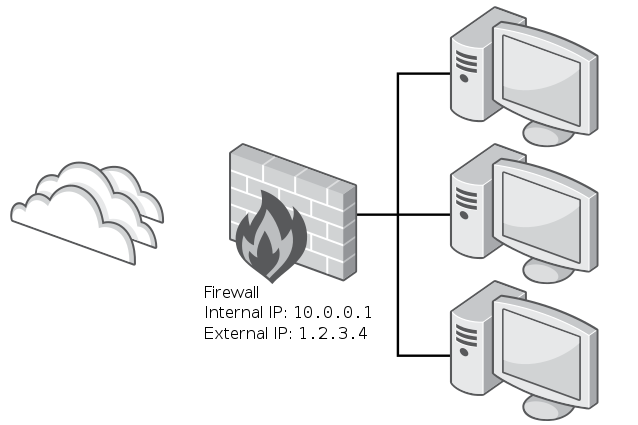
-
位于防火墙后面的其中一个计算机将包发送到本地网络之外的地址。包的源地址为 10.0.0.100(计算机的地址),目标地址为 2.17.39.214。
-
由于目标地址不在本地子网中,包将路由到源计算机上配置的默认网关;在此情况下为 10.0.0.1,即防火墙的 IP 地址。
-
防火墙接受包,将源地址更改为 1.2.3.4(防火墙的外部 IP),将对此连接的引用存储在其连接状态表中,然后根据其路由表将包传递到 Internet 上的路由器。
-
对包的应答从 Internet 返回。路由器在其连接状态表中查找连接,然后将目标地址更改为 10.0.0.100(原始发送方)并传递包。
-
原始发送方接收对其请求的应答
# firewall-cmd --permanent --zone=<ZONE> --add-masquerade# firewall-cmd --permanent --zone=<ZONE> --add-rich-rule='rule family=ipv4 source address=192.168.0.0/24 masquerade'转发(Port forwarding)
另一种形式的 NAT 是端口转发。通过端口转发,指向单个端口的流量将转发到相同计算机上的不同端口,或者转发到不同计算机上的端口。此机制通常用于将某个服务器“隐藏”在另一个计算机后面,或者用于在备用端口上提供对服务的访问权限。
同样基于伪装部分示例的网络布局,假定位于防火墙后面且 IP 地址为 10.0.0.100 的计算机在端口 8080/TCP 上运行 Web 服务器,并且防火墙配置为将其外部接口上传入端口 80/TCP 的流量转发到该计算机上的端口 8080/TCP:
-
来自 Internet 的客户端将包发送到防火墙的外部接口上的端口 80/TCP。
-
防火墙将此包的目标地址和端口分别更改为 10.0.0.100 和 8080/TCP,然后转发此包。源地址和端口保持不变。
-
防火墙后面的计算机将响应发送到此包。由于此计算机进行了伪装(并且防火墙配置为默认网关),此包会发送到原始客户端,就如同是来自防火墙上的外部接口。
# firewall-cmd --permanent --zone=<ZONE> --add-forward-port=port=<PORTNUMBER>:proto=<PROTOCOL>[:toport=<PORTNUMBER>][:toaddr=<IPADDR>]// 1. make sure the local server's service is available
telnet 10.1.1.245 443
// 2. set up port forward
firewall-cmd --permanent --add-port=443/tcp
firewall-cmd --permanent --add-forward-port=port=443:proto=tcp:toport=443:toaddr=10.1.1.245
firewall-cmd --reload
// 3. test(access the vm service via server's ip 192.168.1.8)
https://192.168.1.8toport= 和 toaddr= 部分均可选,但需要至少指定这两者之一。
# forward-port port=<PORTNUM> protocol=tcp|udp [to-port=<PORTNUM>] [to-addr=<ADDRESS>]配置 SSH 连接端口转发
通常 sshd 服务监听端口为 22,客户端通过此端口与服务器建立连接,本部分通过端口转发实现,客户端通过 443 端口和服务器之间建立 ssh 连接。并且只有客户端通过 443 端口建立 ssh 连接。
# firewall-cmd --permanent --add-rich-rule='rule family=ipv4 source address=172.25.0.10/32 forward-port port=443 protocol=tcp to-port=22'
# firewall-cmd --reload# ssh -p 443 server0.example.com